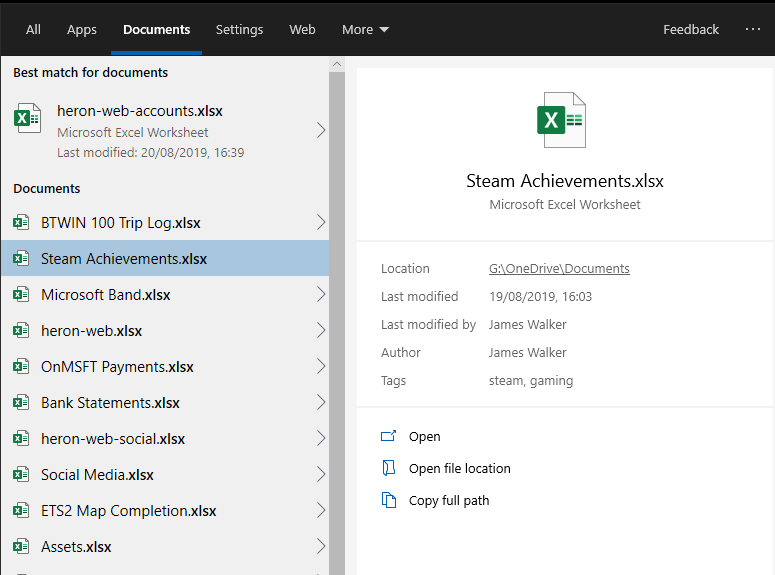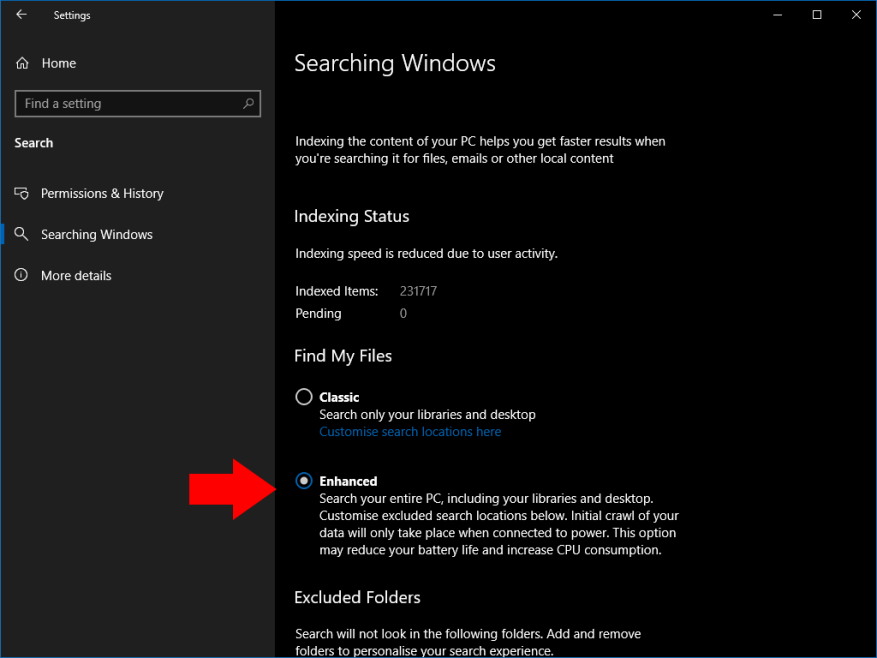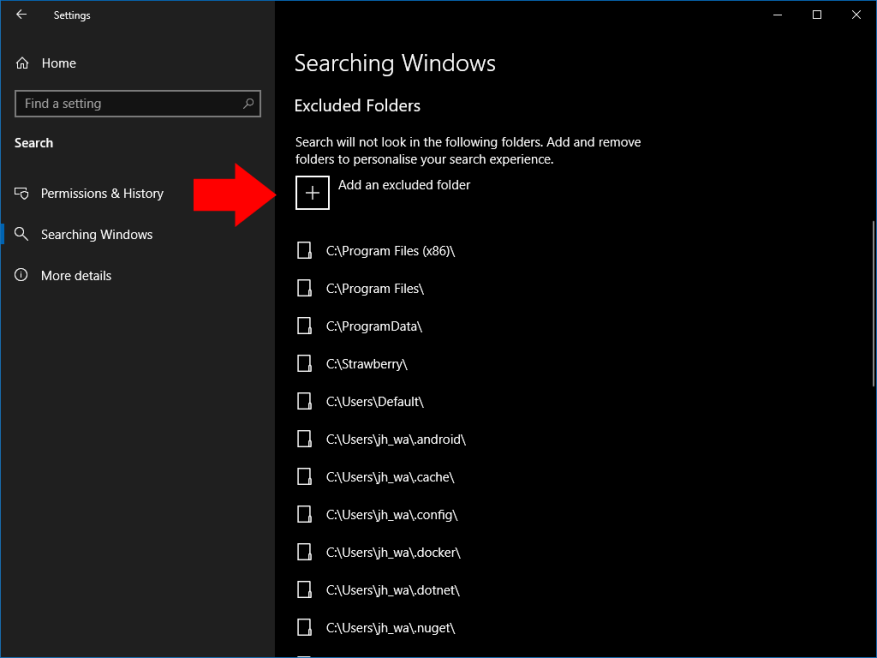Windows 10s mai 2019-oppdatering overhalte søkeopplevelsen ved å skille den fra Cortana-assistentgrensesnittet. Som en del av denne endringen reviderte Microsoft også selve søket, og la til en ny «forbedret» modus som er mer effektiv til å finne filer.
Tidligere ville søkelinjen på oppgavelinjen bare søke gjennom filer på skrivebordet og i bibliotekene dine. Den nye forbedrede modusen lar deg søke alle filene på enheten din, uavhengig av hvor de er plassert. Dette betyr at søk er mer sannsynlig å levere et resultat, spesielt hvis du lagrer filer på ikke-standardplasseringer.
Fordi forbedret søk har et mye bredere omfang, vil du kanskje legge merke til noe redusert ytelse og batterilevetid når mange nye filer blir indeksert. Ikke desto mindre, hvis du bruker søk mye, bør fordelene med det nye systemet betydelig oppveie de få forbeholdene.
Aktiverer utvidet søk
For å aktivere utvidet søk, åpne Innstillinger-appen (Win+I hurtigtast) og klikk deretter på den nye «Søk»-kategorien. Velg «Søker i Windows»-siden fra venstre sidefelt. Deretter klikker du på alternativknappen «Forbedret» under «Finn mine filer».
Forbedret søk vil nå bli slått på. Hvis dette er første gang du har brukt det, vil Windows begynne å indeksere filene dine. Du kan spore fremdriften under «Indekseringsstatus»-overskriften.
Indeksering kan ta lang tid, spesielt på avanserte enheter. Prosessen stoppes automatisk hvis du kjører på batteri. Inntil indeksen er fullført, kan det hende at enkelte filer ikke vises i søkeresultatene, så det er best å koble enheten til strøm og vente til prosedyren er ferdig.
Ekskluderer mapper fra Søk
Du kan stoppe mapper fra å vises i søk ved å bruke «Legg til en ekskludert mappe»-knappen lenger ned på Søker i Windows-siden. Bruk filvelgeren til å bla etter mappen som skal ekskluderes. Eventuelle filer på stedet vil bli fjernet fra indeksen, så du vil ikke se dem i søk.
Generelt bør du ekskludere alle rotkataloger som ikke inneholder dine egne filer. Noen steder, for eksempel Windows-systemkatalogen, er ekskludert som standard, da det er usannsynlig at du noen gang vil søke i dem. Å ekskludere mapper som bare inneholder systemfiler reduserer indeksstørrelsen og forbedrer ytelsen, så bruk tid på å svarteliste steder du aldri trenger å søke etter.
Med konfigurasjonen fullført og indeksen bygget, kan du nå trykke Win+S for å søke i alle de indekserte filene på PC-en. Du bør finne mange flere resultatvisning, sammenlignet med biblioteksøket i tidligere Windows 10-utgivelser.
FAQ
Hvordan slå på eller av forbedret modus for søkeindeksering?
Slik slår du på eller av forbedret modus for Search Indexer i Windows 10. Trinn 1: Åpne Innstillinger-appen. Naviger til Cortana > Søke i Windows-siden. Trinn 2: I delen Finn mine filer velger du Forbedret for å slå på den forbedrede modusen for Search Indexer.
Hva er forbedret søk i Windows 10 versjon 1903?
Mens det utvidede søkealternativet introdusert i Windows 10 versjon 1903 indekserer hele datamaskinens innhold, alle harddisker og partisjoner som standard. For å aktivere utvidet søk, åpne Innstillinger → Søk → Søk → Søker i Windows → Finn mine filer → Forbedret
Hva er forskjellen mellom Windows Search og forbedret søk?
Dette har vært måten Windows Search fungerte i Windows Vista til og med Windows 10. Mens det utvidede søkealternativet introdusert i Windows 10 versjon 1903 indekserer hele datamaskinens innhold, alle harddisker og partisjoner som standard. For å aktivere utvidet søk, åpne Innstillinger → Søk → Søk → Søker i Windows → Finn mine filer → Forbedret
Hvordan aktiverer jeg utvidet søk i Windows 10?
For å aktivere utvidet søk, åpne Innstillinger → Søk → Søk → Søk i Windows → Finn mine filer → Forbedret søk på hele PC-en din, inkludert bibliotekene og skrivebordet. Tilpass ekskluderte søkesteder nedenfor.Å velge dette alternativet kan redusere batterilevetiden og øke CPU-forbruket.
Hvordan aktiverer jeg forbedret filsøk i Windows 10?
1.) Trykk på Windows-tasten + i for å åpne Innstillinger. 2.) Klikk på Søk. 3. )Klikk på «Searching Windows» (i menyen til venstre). 4.) Under «Finn mine filer» merk av alternativknappen ved siden av «Forbedret».
Hva er forbedret søkemodus i Windows 10?
Aktivering av forbedret søkemodus i Windows 10 gjør det raskere og enklere å finne filer på PC-en. Standard Windows-søkemodus begrenser søk til nøkkelmapper og biblioteker som skrivebordet, dokumenter og bilder. Men hva om filen du leter etter ligger trygt bortgjemt et sted på PC-en din som du ikke kan huske?
Hvordan søker jeg etter filer i Windows 10?
1 Start Innstillinger-appen. 2 Klikk Søk > Søker i Windows. 3 Klikk på alternativknappen «Forbedret» under «Finn mine filer». Se mer…
Hvordan slå på forbedret søk i Windows 10 versjon 1903?
Slik slår du på utvidet søk i Windows 10 versjon 1903 (eller nyere): 1.) Trykk på Windows-tasten + i for å åpne Innstillinger. 2.) Klikk på Søk. 3.
Hva er fordelene med Windows Search forbedret modus?
Med forbedret modus var Windows Search også i stand til å finne en fil plassert på et tilfeldig sted (ikke tidligere lagt til i indekseringsalternativene) ekstremt raskt, selv om filen var plassert tre undermapper dypt.
Hva er «forbedret» søk i Windows 10?
Hva er «Forbedret» søk i Windows 10? Windows 10 indekserer som standard brukerprofilmappene og Start-menymappen med unntak av AppData og undermapper. Appleten for indekseringsalternativer i kontrollpanelet lar deg også legge til flere mappeplasseringer. Søkeindeksering.
Hva er forskjellen mellom Windows 7 innebygd søk og forbedret søk?
Brukere kan legge til eller fjerne steder fra søk; Indeksering betyr at Windows legger til filnavn og innhold av støttede filer til en database for å øke hastigheten på søk.Det innebygde søket finner fortsatt filer som ikke er på indekserte steder, men det tar lengre tid. Forbedret på den annen side indekserer alle plasseringer på PC-en.
Hvordan aktiverer jeg utvidet søk?
For å aktivere utvidet søk, åpne Innstillinger → Søk → Søk → Søk i Windows → Finn mine filer → Forbedret søk på hele PC-en din, inkludert bibliotekene og skrivebordet.
Hva er forbedret indeksering og hvordan fungerer det?
Indeksering kjører i bakgrunnen uten å prøve å påvirke PC-ens ytelse. Fra og med Windows 10 build 18267 kan du aktivere et nytt alternativ for søkeindeksering, kalt «Enhanced Mode». Som du kanskje allerede vet, er søkeresultater i Windows umiddelbare fordi de drives av Windows Search-indeksereren.
Hvordan slår jeg på Windows Search indexer respekter enhetens strømmodus?
Windows Search Indexer Respect Device Power Mode 1 Åpne Innstillinger-appen. 2 Naviger til Søk > Søker i Windows. 3 Til høyre slår du på eller av alternativet Respekter enhetens strømmodusinnstillinger for det du ønsker under Indexer Performance-delen. Den er slått av som standard. 4 Nå kan du lukke Innstillinger-appen. Se mer….